-
Diagramme
-
How-Tos
-
Beispiele
-
Symbole
-
Wissen
Teil 1: Was ist ein UML-Zustandsdiagramm?
Haben Sie versucht, Eis zu trinken oder Wasser zu brechen? Es ist nicht praktisch und Dampf verbrennt dich, wenn du zu nahe kommst, es sei denn, es ist kalt, oder? Wenn es kalt ist, ist es natürlich kein Dampf mehr, da Objekte im Allgemeinen unterschiedliche Zustände haben. Darüber hinaus zeigt ein Objekt von einem Zustand zum anderen jeweils ein anderes Verhalten.
Allerdings sind nicht alle Objekte wie Wasser. Einige haben sehr komplexe Verhaltensweisen, abhängig von ihrem aktuellen Zustand. Diese Komplexität erschwert Entwicklern, Wissenschaftlern oder allgemein Forschern das Verständnis. Um sie zu verstehen, sollten Sie ein UML-Zustandsdiagramm verwenden.
Ein UML-Zustandsdiagramm, das auch als Zustandsmaschine bezeichnet wird, enthält Informationen zu einem Objekt in Bezug auf den Zustand, in dem sich das Objekt befindet, und die dazwischen liegenden Übergänge. Durch die Visualisierung des Verhaltens eines Objekts und seiner möglichen transitiven Zustände können Sie anhand eines Zustandsdiagramms und eines Zustandsdiagramms das Verhalten eines Objekts besser verstehen. Sie können sagen, es definiert den Status eines Objekts.
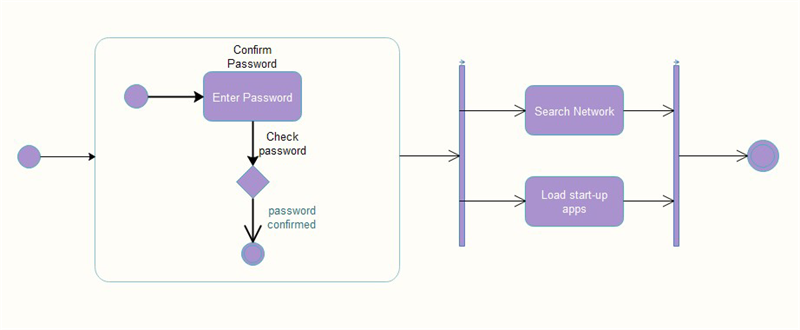
Sie können sehen, dass ein Zustandsdiagramm einem Flussdiagramm sehr ähnlich ist. Ersteres konzentriert sich jedoch eher auf die Änderungen des Zustands als darauf, wie das System Änderungen verursacht.
Teil 2: Wann werden UML-Zustandsdiagramme verwendet?
Ein UML-Zustandsdiagramm kann für bestimmte Zwecke verwendet werden:
1. Wenn Sie das dynamische Verhalten eines Systems modellieren möchten
Ein Zustandsdiagramm bietet Ihnen einen guten Einblick in das System und zeigt, wie sich seine Komponenten gegenseitig beeinflussen.
2. Den Lebenszyklus eines Objekts visualisieren
Wenn es um Lebenszyklen geht, können Sie anhand eines Zustandsdiagramms die mögliche Lebensdauer eines Objekts unter bestimmten Bedingungen anzeigen. Mit dieser Möglichkeit können Sie die erforderlichen Anpassungen vornehmen.
3. Den Anwendungsfall eines Objekts in einem Geschäftskontext veranschaulichen
Im Unternehmensumfeld ist es für Investoren und Stakeholder gleichermaßen wichtig, die Funktionsweise eines Artikels, z. B. des Geldautomaten, hinsichtlich der Verbesserung des Betriebs zu kennen.
4. Wenn Sie verstehen möchten, wie ein System auf verschiedene Eingaben reagiert
Mithilfe eines UML-Statusdiagramms können Sie visualisieren, wie Ihre Bestellung durch verschiedene Eingabebedingungen beeinflusst werden kann. Sie haben also Raum, um nach Möglichkeit Optimierungen vorzunehmen und zu improvisieren.
5. Wo Sie eine Zustandsänderung eines Objekts beschreiben möchten
Wenn eine Art von Nachverfolgung erforderlich ist, wie Objekte in einem System von einem Zustand in einen anderen übertragen werden, kann ein Zustandsdiagramm nützlich sein. In diesem Fall können Sie sehen, wie sich der Status ändert und was genau diese Änderung verursacht.
Teil 3: Grundlegende Konzepte eines Zustandsdiagramms, die Sie kennen müssen
Bei der Strukturierung eines Zustandsdiagramms können Sie verschiedene Notationen und Symbole verwenden. Mit diesen Tools erhalten Sie eine hervorragende Präsentation und ein besseres Verständnis des Systems, das Sie projizieren möchten.
1. Ein Staat
Es ist die aktuelle physische Situation eines Objekts. Ein Rechteck mit abgerundeten Kanten stellt es normalerweise dar und in der Mitte befindet sich eine Beschriftungsoption. Sie können es auch mit einer Farbe Ihrer Wahl füllen. Der Status eines Objekts ändert sich im Allgemeinen aufgrund sich ändernder Ereignisse.
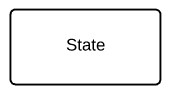
2. Startzustand
Dies ist der Punkt, an dem der Fluss eines Zustandsdiagramms beginnt. Dies ist der erste Schritt oder die erste Phase, bevor Ereignisse eintreten. Das Symbol wird durch einen einfachen Kreis angezeigt, den Sie in Edraw Max mit einer beliebigen Farbe füllen können
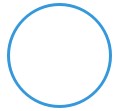
3. Endzustand
Der Ablauf eines Zustandsdiagramms endet immer. Dieser Endpunkt wird durch den Endzustand angezeigt, einen Kreis mit einem runden Rand. In der aktuellen Edraw Max-Version wird es als einfacher Kreis angezeigt, wenn es mit Farbe gefüllt ist.
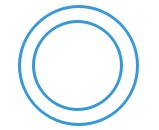
4. Entscheidung
In einem Zustandsdiagramm gibt es Punkte, an denen Sie mehrere Optionen sehen können. Dies ist der Entscheidungspunkt, der durch eine Rautenform angezeigt wird. Von der Form aus können Pfeile an den spitzen Kanten angebracht werden, um eine Entscheidungsroute zu kennzeichnen.
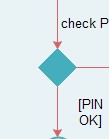
5. Geschichte
Zeigt, wie sich objektorientierte Methoden und ihre Notationen entwickeln. Darauf ist ein Etikett H.

6. Einschränkung
Mit einer Einschränkung können Sie Elemente in einem UML-Statusdiagramm ändern und verbessern.
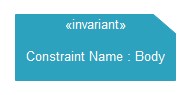
7. Hinweis
Wenn Sie eine Notiz in einem Zustandsdiagramm haben, können Sie Kommentare abgeben, die Sie als Erklärung für das Geschehen verwenden können.
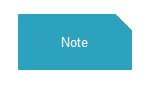
8. Übergangsfuge
Es hat eine Bar mit dem Ziel, eine Änderung zu einer zu verbinden, die einen einzelnen Staat fördert.
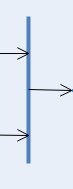
9. Übergangszweig
Sie können einen Übergangszweig verwenden, bei dem ein Übergang zu zwei Zuständen führt.
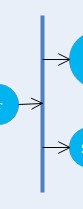
10. Übergang
Ein Indikator für sich ändernde Zustände in Form eines Pfeils, der von einem Zustand in einen anderen zeigt.
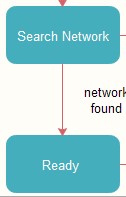
11. Übergangsbogen
Sie können einen Übergangsbogen haben, in dem der Ereignisfluss eine Krümmung annimmt.
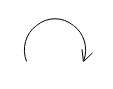
12. Maschinenzustand
In einem Maschinenzustand werden Zustände verbunden, um den aktuellen Zustand einer Maschine zu symbolisieren. Es ähnelt einem zusammengesetzten Zustand, jedoch ohne Start- oder Endzustand.
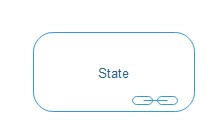
13. Ein zusammengesetzter Zustand
In einem zusammengesetzten Zustand sind in einem Zustand Unterzustände verschachtelt. Es ist so, weil es aus einem anderen Zustand in ihm besteht.
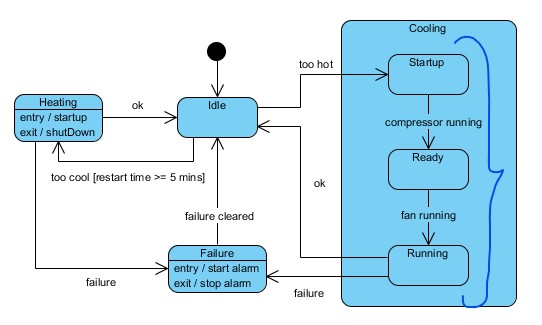
14. Staatliche Notationen
In einem Status gibt es verschiedene Arten von Notationen, die ihn definieren, einschließlich des Statusnamens und anderer möglicher Dimensionen, z. B. einer Eingabeaktivität, einer Ausstiegsaktivität, eines Auslösers und einer Do-Aktivität. Sie sind alle selbsterklärend. Der Trigger, der auch als verzögerter Trigger bezeichnet wird, ist ein Ereignis, das keinen Übergang initiiert und stattdessen für die Aktivierung in einem anderen Zustand an Ort und Stelle bleibt.
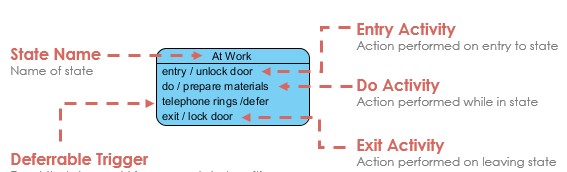
Teil 4: UML-Zustandsdiagramm: Lernen Sie anhand von Beispielen
Lassen Sie uns nun einige der folgenden Beispiele für Zustandsdiagramme betrachten. Diese werden mit Edraw UML Diagramming Tool., einem Zustandsdiagramm, erstellt Werkzeug, das bei der Modellierung von Zustandsdiagrammen und mehr effizient ist.
1. PIN-Authentifizierung
Der Schwerpunkt dieses Zustandsdiagramms liegt hier auf der Untersuchung der Entwicklungen in einem Authentifizierungsprozess. Die erste Stufe ist ein zusammengesetzter Zustand. Darin muss der Prozess abgeschlossen sein, bevor Sie in einen anderen Zustand wechseln können
Ausschalten ist hier der Endzustand. Somit kann keine andere Entwicklung stattfinden.

2. Edraw Max Installation
Das folgende Beispiel für ein Zustandsdiagramm zeigt die Schritte, die Sie bei der Installation von Edraw Max bis zum Punkt des Hauptfensters ausführen können. Die Übergänge in der Mitte zeigen, was die Zustandsänderung verursacht. Sie können der Site auch direkt ab dem ersten Status einen Hyperlink hinzufügen. Wenn Sie auf diesen Status klicken, gelangen Sie dorthin, wo Sie ihn herunterladen können.
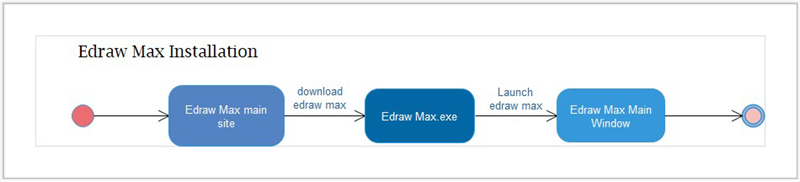
3. Schmetterlingslebenszyklus
Wie Sie wissen, durchläuft ein Schmetterling verschiedene Phasen seines Wachstumsprozesses. Diese Phasen werden anhand eines UML-Zustandsdiagramms veranschaulicht.
Das folgende Diagramm zeigt die Phasen, in denen sie sich von einem Ei zu einem Schmetterling bewegen. Die Etappen sind jedoch nicht alles, was stattfinden kann. Vom Entscheidungspunkt aus können Sie die Auslöser sehen, die auftreten und zum Tod führen können.

Teil 5: So erstellen Sie ein UML-Statusdiagramm
Das Erstellen eines Zustandsdiagramms ist überhaupt nicht so komplex. Wenn Sie ein Zustandsdiagramm-Tool wie Edraw Max verwenden, stehen Ihnen verschiedene Vorlagen zur Verfügung, auf denen Sie aufbauen können.
Die Software fühlt sich zugegebenermaßen auf den ersten Blick kompliziert an. Sie können Ihr Feld jedoch schnell anhand der Vorlagenkategorien identifizieren und von dort aus arbeiten.
Die Schritte umfassen:
Schritt 1: Laden Sie Edraw Max herunter, installieren Sie es und starten Sie es.
EdrawMax: Die intelligente Wahl für die Erstellung von Diagrammen
-
Automatisierte Diagramme mit KI-Unterstützung
- Über 210 Arten von Diagrammen mühelos erstellen
- Verschiedene Vorlagen & Symbole um Ihre Bedürfnisse
- Drag & Drop-Schnittstelle und einfach zu bedienen
- Jedes Detail mit intelligenten und dynamischen Toolkits anpassen
- Kompatibel mit einer Vielzahl von Dateiformaten, wie MS-Office, Visio, PDF, usw
- Diagramme exportieren, drucken und teilen
Schritt 2: Suchen Sie unter der Option "Verfügbare Vorlagen" nach "Software" und klicken Sie darauf. In der mittleren Spalte wird eine Liste der Vorlagen angezeigt.
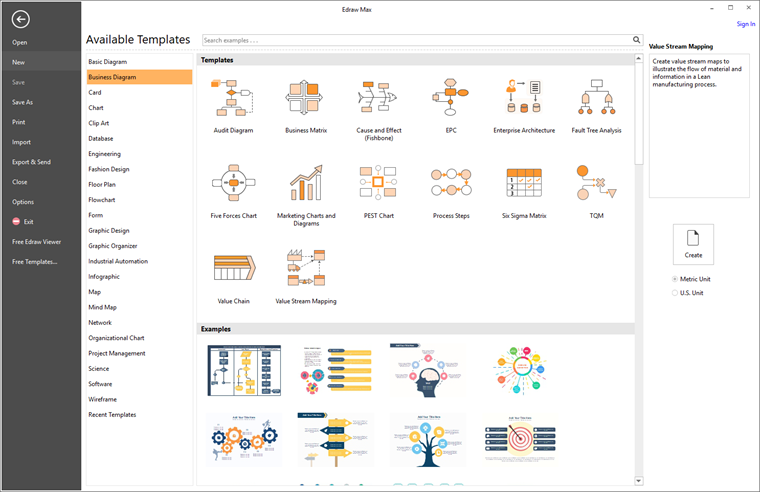
Schritt 3: Klicken Sie auf "UML-Modelldiagramm" und dann rechts unten die Erstellungsoption. Klicken Sie darauf, um ein leeres Fenster zu öffnen.
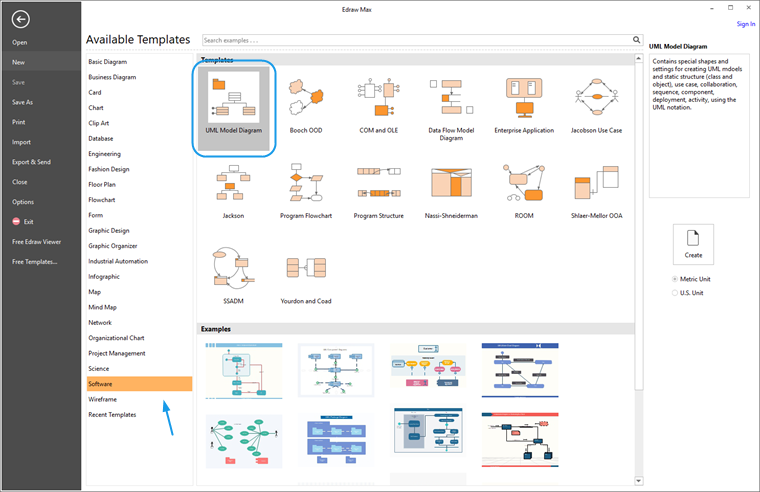
Schritt 4: Ziehen Sie Symbole aus den Bibliotheken links in das leere Fenster, je nachdem, was Sie erstellen möchten. Auf der rechten Seite finden Sie die Tools zum Anpassen der Logos, um dem Zustandsdiagramm ein persönlicheres Gefühl zu verleihen.
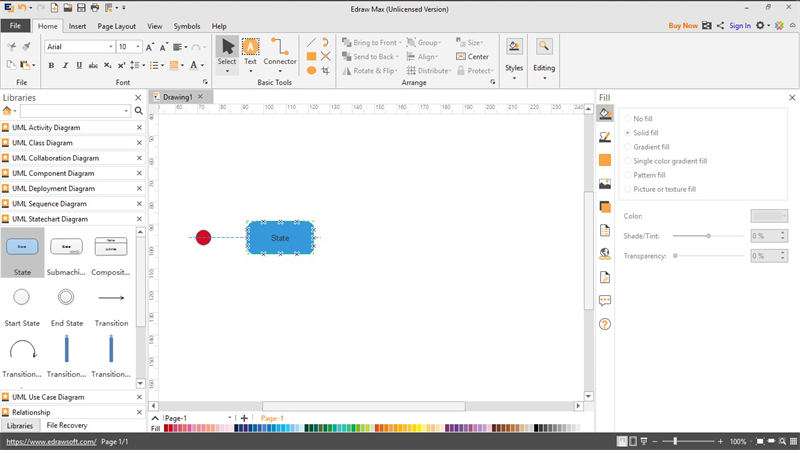
Schritt 5: Klicken Sie zum Speichern auf "Datei" und wählen Sie "Speichern unter" oder verwenden Sie die Tastenkombination "STRG + S".
Teil 6: Fazit
Macht es nicht Spaß, mit Zustandsdiagrammen zu arbeiten? Ich wette, es ist noch besser, wenn Sie das Edraw Max UML-Zustandsdiagramm-Tool verwenden.
Anhand von Zustandsmaschinendiagrammen können Sie sehen, wie ordentlich Ihre Präsentationen aussehen. Mit Zustandsdiagramm-Tools können Sie auch schnell und effizient ohne Einschränkungen arbeiten. Alles was Sie brauchen ist eine großartige Idee! Und wäre es nicht toll, mit Ihren Kollegen daran zu arbeiten?
Zusammenarbeit ist heute die Waffe der Technologie. Teilen Sie diesen Artikel mit Freunden, Kollegen und allen, die ihre Arbeit mit UML-Zustandsdiagrammen verbessern können.